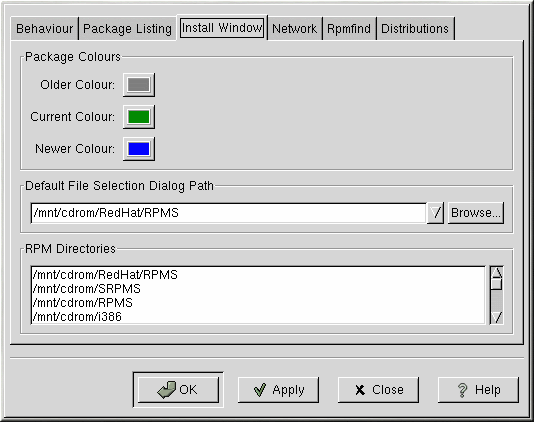Konfiguration
Gnome-RPM bietet eine große Auswahl an Möglichkeiten für das Installieren und Deinstallieren von Paketen, viele Dokumentationen und andere Eigenschaften. Sie können Gnome-RPM mit dem Dialogfeld Preferences individuell anpassen. Der Zugriff erfolgt über Operations => Preferences im Menü. Um in Preferences auswählen zu können, wählen Sie die das entsprechende Kästchen neben den Optionen.
Im Register Behaviour finden Sie eine Reihe von Optionen, mit denen Sie festlegen können, wie Gnome-RPM Pakete installiert, deinstalliert und aktualisiert werden soll. Das Register Behaviour ist in fünf Bereiche unterteilt: Install Options, Upgrade Options, Other Options, Database Options und Architecture Options. In der Standardeinstellung sind die Kontrollkästchen nicht aktiviert. (siehe Abbildung 18-4).
In Install Options haben Sie folgende Möglichkeiten:
No dependency check - Wenn diese Option ausgewählt ist, wird ein Paket installiert oder aktualisiert, ohne zu überprüfen, ob das Programm von anderen Dateien abhängig ist, um korrekt funktionieren zu können.
No reordering - Diese Option ist nützlich, falls RPM die Installationsreihenfolge einiger Pakete nicht ändern kann, um Abhängigkeiten zu entsprechen.
Don't run scripts - Vor- und Nachinstallationsskripten sind Befehlsfolgen, die manchmal in Pakete eingefügt werden, um die Installation zu unterstützen. Dieses Kontrollkästchen ist vergleichbar mit der Option --noscripts bei der Installation vom Shell Prompt aus.
Unter Upgrade Options können Sie Folgendes auswählen:
Allow replacement of packages - Ersetzt ein Paket durch eine Kopie dieses Pakets. Dieses Kontrollkästchen ist vergleichbar mit der Option --replacepkgs im Shell-Prompt. Diese Option kann nützlich sein, wenn ein bereits installiertes Paket beschädigt wurde oder sonstige Nachbesserungen benötigt, um korrekt funktionieren zu können.
Allow replacement of files - Erlaubt das Ersetzen von Dateien, die Eigentum eines anderen Pakets sind. Die equivalente Option im Scell-Prompt ist --replacefiles . Diese Option ist nützlich, wenn zwei Pakete den gleichen Dateinamen verwenden, aber unterschiedliche Inhalte haben.
Allow upgrade to old version - Mit dieser Option können Sie eine "Aktualisierung" auf eine ältere Version des Pakets zulassen. Die entsprechende Option im RPM Shell-Prompt ist der Befehl --oldpackage. Dies kann nützlich sein, wenn die aktuelle Version des installierten Pakets in Ihrem System nicht richtig funktioniert.
Keep packages made obsolete - Verhindert, dass im Veraltet -Header aufgelistete Pakete entfernt werden.
In Other Options können Sie Folgendes auswählen:
Don't install documentation — Wie mit dem Befehl --excludedocs, können Sie mit dieser Option Speicher auf der Festplatte sparen, indem bestimmte Dokumentationen, wie zum Beispiel man-Seiten oder andere Paket- informationen nicht installiert werden.
Install all files — Installiert alle Dateien des Pakets.
Die in Database Options und in Architecture Options verfügbaren Optionen ermöglichen es Ihnen u.a. festzulegen, ob eine "Testinstallation" ausgeführt werden soll (die mögliche Dateikonflikte prüft, ohne eine wirkliche Installation vorzunehmen), oder ob Sie Pakete für andere Betriebssysteme oder Systemarchitekturen ausschließen möchten.
Im Register Package Listing stehen Ihnen verschiedene Anzeigeoptionen für Ihre Pakete zur Verfügung: entweder als Symbole oder als Liste, in der mehr Informationen zu den Paketen enthalten sind als bei der Symboldarstellung.
Im Register Installationsfenster können Sie den Pfad angeben, unter dem Gnome-RPM neue RPMs in Ihrem System finden kann. Unter Abbildung 18-5 finden Sie ein Beispiel dieses Dialogfensters. Wenn Sie Ihre Red Hat Linux CD-ROM verwenden, ist dieser Pfad vorhanden.
/mnt/cdrom/RedHat/RPMS |
Wenn Sie neue RPMs aus dem Internet herunterladen oder RPMs über eine NFS-gemountete CD-ROM installieren, wird dieser Pfad unterschiedlich sein.
Um diesen Pfad zu ändern, geben Sie den kompletten Pfad zu den RPMs ein, mit denen Sie arbeiten möchten. Mit den Buttons Apply oder OK sichern Sie diesen Pfad, der somit für künftige Sitzungen standardmäßig verwendet wird. Sie können ebenfalls den standardmäßigen Pfad festlegen, indem Sie den Button Browse… auswählen und visuell durch das Fenster RPMPath navigieren.
Nachdem Sie den Installationspfad ausgewählt und das Dialogfeld geschlossen haben, können Sie mithilfe des Buttons Install die nun in der neuen Speicherstelle vorhandenen Pakete anzeigen.
(Wenn der Pfad für Ihre RPMs nicht mit dem Standardpfad in Preferences verglichen wird, erscheint ein Fenster zum Durchsuchen Ihres Dateisystems, mit dem Sie den korrekten Pfad für Ihre neuen RPMs auswählen können.)
Unter Package Colours können Sie Paketen bestimmte Farben zuweisen. Die Standardeinstellung für ältere Pakete ist grau, für aktuelle Pakete grün und für neue Pakete blau. Die Farben können jedoch an Ihre Bedürfnisse angepasst werden.
Das Dialogfeld mit den RPM Directories enthält eine Liste von Speicherorten, in denen Gnome-RPM standardmäßig nach Paketen sucht.
Im Register Network können Sie Proxy-Server für HTTP und FTP-Übertragungen sowie Benutzer- und Passwortnamen wählen (siehe Abbildung 18-6). Beachten Sie jedoch, dass das Passwort nicht sicher gespeichert wird.
Im Feld Cache expire können Sie festlegen, wann die Daten der rpmfind Datenbank ungültig werden sollen.
In Rpmfind und Distributions können Sie Einstellungen für die Funktion Websuche vornehmen.
Rpmfind wurde von Daniel Veillard geschrieben. Es ermöglicht es dem Benutzer im Internet Pakete anhand des Namens, einer Zusammenfassung, der Architektur oder anderen Merkmalen zu suchen (siehe Abbildung 18-7). Der Benutzer hat dann die Möglichkeit, die entsprechenden Pakete für sein System herunterzuladen und zu installieren. Mehr Informationen über Rpmfind finden Sie unter http://rpmfind.net/.
Unter Metadata-Server können Sie den Server auswählen, der für die Suche verwendet werden soll. Der Eintrag Download dir: ermöglicht es Ihnen, anzugeben, wo die Dateien gespeichert werden sollen.
Sie können auch Händler und Namen von Anbietern angeben und ob Quellen und/oder die neuesten Dateien zu finden sind.
Im Register Distributions können Sie festlegen, nach welchen Kriterien das am besten geeignete Paket aus den von Rpmfind ausgegebenen Suchergebnissen ausgewählt werden soll. Außerdem können Sie angeben, welche Mirror-Site als Alternative für das Herunterladen herangezogen werden soll. Je höher Sie die markierte Datei einstufen (siehe Abbildung 18-8), desto höher ist die Priorität, die dieser zugewiesen wird. Wenn Sie hingegen eine niedrige Einstufung vornehmen (z.B. -1), bedeutet dies, dass Sie ein bestimmtes Paket eher nicht verwenden möchten.